
趣味におすすめの動画編集ソフトを教えてください。
 ヒキタニくん
ヒキタニくん趣味の動画編集ならWondershareがおすすめっス!
- 安くても機能が少ない!
- 機能が多いと高額でオーバースペックになる!
- 種類が多くてどれがいいかわからない!
趣味目的で動画を作るなら編集ソフトに「なるべくお金はかけたくない!」という方も多いのでは?
こんな方に実際に筆者が使ってきたおすすめの動画編集ソフトを紹介します。
趣味で動画編集を始めるなら Wondershare社のFilmora(フィモーラ)一択です。
AIシステムやエフェクトが豊富で映画のような動画も作れるので機能面でも満足できるでしょう。
買い切り版が8,980円とコスパ的にも優れていてクーポンを使えばさらにお得になります。

いまならクーポンコード入力でさらに500円割引できます!
クーポンコード入力で500円割引 >>> 『SJPLNE500』
\ クーポンコードの入力はコチラから/
有効期限は2026年4月1日まで!
クーポンコードとポップアップ割引の併用方法は下記の記事を参考にしてください。

\ Wondershareの動画編集ソフト一覧 /
| ソフト名 | Filmora 14 | DemoCreator 8 | Filmora wedding | UniConverter 15 |
|---|---|---|---|---|
| ロゴ |  |  |  |  |
| 主な用途 | 動画編集+AI機能 | 画面録画+編集 | 結婚式ムービー編集 | 動画変換・DL・圧縮 |
| 編集難易度 | ||||
| 料金プラン ※公式サイトで割引クーポンあり | 年間プラン 6,980円 永続ライセンス 8,980円 | 月間サブスクプラン 1,980円 永続ライセンス 5,880円 | ベーシック年間プラン 6,980円 アドバンス年間プラン 7,980円 永続ライセンス 8,980円 | 1年間プラン 5,580円 永続ライセンス 8,480円 |
| 無料体験 | 期間制限なし(透かしあり) creative asset7日無料(任意) | 期間制限なし(透かしあり) creative asset7日無料(任意) | 期間制限なし(透かしあり) creative asset7日無料(任意) | 変換可能長さ 1/3・透かし付き AIツールボックス7日間無料(任意) |
| 特徴とおすすめポイント | AI機能が充実 1,000 AIクレジット 豊富なテンプレ 使いやすさとコスパ最強 | デュアルディスプレイ画面録画 アバター機能搭載(Winのみ) ライブ配信に特化 | 5 種のウェディング専用 エフェクトパック搭載 (Floral/Garden/Rustic/ Gorgeous/Sparkle) | 120×速変換/1,000+形式/ AI画質補正/DL&録画 |
| おすすめユーザー | 初心者〜YouTuber | オンライン授業・ゲーム実況 | 結婚式のムービー作成 | 4K大量変換・デバイス転送 |
| 公式サイト (クーポン割引あり) | Filmora公式サイト | DemoCreator公式サイト | Filmora wedding公式サイト | UniConverter公式サイト |
| クーポン獲得方法(必見!) | Filmoraのクーポン獲得手順 | DemoCreatorのクーポン獲得手順 | Filmora weddingのクーポン獲得手順 | UniConverterのクーポン獲得手順 |

自分の用途に合ったWondershareの動画編集ソフトを選んでね!
趣味でおすすめ無料ありの動画編集ソフト5選

趣味で映像制作に必須なのが動画編集ソフト。
動画編集ソフトと一口に言ってもPro(プロ)向けの高額なものあるので価格は重要です。
そこで、わたし自身が実際に利用してきた動画編集ソフトを紹介します。
趣味で始めるのにおすすめの動画編集ソフトは以下の5つです。
ここで紹介する動画編集ソフトは利用ユーザーも多く無料の体験版が用意されています。

お金をかけずに動画編集ソフトの体験ができるのもポイントです。
一番おすすめの動画編集ソフトはFilmora(フィモーラ)です。
買い切り版の動画編集ソフトとしては1万円を下回る価格で編集機能や直感的な操作性がおすすめポイント。
初めて動画編集をスタートする初心者の方はFilmora無料版での体験をおすすめします。
| 動画編集 ソフト | Filmora | Demo creator | iMove | FilmoraGO | Filmora Wedding |
|---|---|---|---|---|---|
| 動画編集ロゴ |  ⬆︎クリック |  ⬆︎クリック | 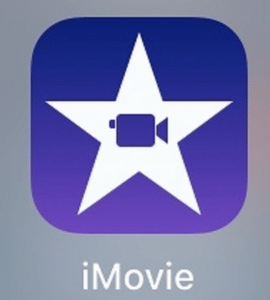 Mac専用 |  ⬆︎クリック |  ⬆︎クリック |
| 初心者へのおすすめ度 | |||||
| 対応OS | Mac/Windows 利用可能 | Mac/Windows 利用可能 | Mac/ihoneのみ 利用可能 | ihone/Androidのみ 利用可能 | Mac/Windows 利用可能 |
| 定番価格 クーポン価格 | 買い切り版・・・8,980円 クーポン利用・・・6,735円 | 買い切り版・・・5,480円 クーポン利用・・・4,110円 | 無料 | Android買い切り版・・・3,150円 iOS買い切り版・・・9,800円 | 買い切り版・・・11,220円 クーポン利用・・・8,415円 |
| おすすめポイント | AI機能が豊富 画面録画機能あり 複数動画を分割表示可能 | 無料でアバターが使える 音声変換機能がある 複数画面の録画ができる | Macとihoneなら無料 | Androidが安い スマホで簡単に編集可能 | 結婚式用テンプレートが豊富 |
| デメリット | 有料アップデートあり | 編集機能がやや少ない | WindowsとAndroid だと利用できない | 編集機能が少ない 編集がしづらい | 編集機能がやや少ない AI機能がない |
| 公式サイト | 公式サイト | 公式サイト | 公式サイト | 公式サイト | 公式サイト |
無料版でエクスポート(出力)すると透かしロゴ(ウォーターマーク)が入るので有料プランへ切り替えましょう。
動画編集機能の豊富さで選ぶならFilmora(フィモーラ)、生ライブやゲーム実況など配信系の動画ならDemoCreator(デモクリエイター)がおすすめです。
Wondershare(ワンダーシェア)製品を購入するなら25%OFFクーポンを利用しましょう。

いまならクーポンコード入力でさらに500円割引できます!
クーポンコード入力で500円割引 >>> 『SJPLNE500』
\ クーポンコードの入力はコチラから/
有効期限は2026年4月1日まで!
クーポンコードとポップアップ割引の併用方法は下記の記事を参考にしてください。

\ Wondershareのクーポン情報はコチラ⬇︎ /

Filmora(フィモーラ)
動画編集が初めての方に一番おすすめなのがFilmora(フィモーラ)です。
コスパ、シンプルな操作性、一般機能を網羅しているので選択肢として外せません。
買い切り版8,980円はクーポンを使えば25%OFFの6,735円で購入できます。
\ クーポン獲得手順はこの記事を読んでね! /

Filmora(フィモーラ)を一番にオススメする理由はたくさんあります。
- 直感的に操作できるので簡単
- 豊富なAI機能で動画のクオリティが上がる
- 画面録画もできて配信動画も可能
- 画面分割で複数動画を組み合わせらる
- 買い切り版が安い
Filmora(フィモーラ)は動画編集が初めてでも直感的に操作できるので初心者にオススメです。
まずは無料版をダウンロードして動画編集を体験してみましょう。
\ 無料で動画編集を体験する! /
期間に無制がないから納得いくまで試せます!

ライブ配信やゲーム実況動画はDemoCreatorがオススメです⬇︎
Demo creator(デモクリエイター)

生ライブの配信やゲーム実況動画を作りたいならDemoCreator(デモクリエイター)がオススメです。
買い切り版は5,480円でクーポンを使って25%OFFにすれば4,110円でお得にできます。
\ クーポン獲得手順はこの記事を読んでね! /

Demo Creator(デモクリエイター)は以下のおすすめポイントがあります。
- 画面録画機能が豊富
- 無料でもアバター機能が使える
- ボイスチェンジャー機能も使える
- 顔出しNGでも配信動画が作れる
- 買い切り版が安い
Demo Creator(デモクリエイター)は通常の動画編集に加えて画面録画とウェブカメラを使った配信系の動画を作るのにオススメです。
無料アバターとボイスチェンジャー機能を使えば顔出しNGの実況動画でも安心です。
まずは無料版をダウンロードして動画編集を体験してみましょう。
\ 無料で画面録画を体験する! /
満足するまで試しても0円だから安心!

エフェクトとかの効果をたくさん使うならFilmora⬆︎がオススメです。
iMove(アイムービー)
iMove(あいムービー)はiphoneとMacのアップル製品でのみ利用可能です。
AndroidやWindowsのOSでは利用できません。

AndroidやWindowsの場合はFilmora⬆︎がオススメです。
アプリ版Filmora Go(フィモーラゴー)

本格的にパソコンを使わずスマホで簡単に動画編集したいならFilmora Go(フィモーラゴー)がオススメです。
料金はiOS版とAndroid版のデバイスの環境で大きく異なり、料金プランは週額、月額、年額、に加えて買い切り版があります。
| 料金プラン/OS | iOS版 | Android版 |
|---|---|---|
| 週間プラン | 110円 | 110円 |
| 月間プラン | 960円 | 357円(初月は210円) |
| 年間プラン | 4,900円 | 2,200円 |
| 永続プラン(買い切り版) | 9,800円 | 3,150円 |
| 無料版 | あり | あり |
Filmora Go(フィモーラゴー)ならスマホで撮影して動画をそのまま編集できるので手軽に動画が作れます。
Youtubeショートなど縦長動画もスマートフォンならBGMを入れてそのまま使えて評価も高いです。

Filmora Go(フィモーラゴー)も無料版でお試しできます。
\ 無料体験版のダウンロード手順はコチラの記事で! /

Filmora Go(フィモーラゴー)ではエフェクト効果やトランジションなど本格的な編集はできません。
本格的な動画編集をしたい場合はFilmora⬆︎をお試しください。
Filmora Wegging(フィモーラウエディング)

Filmora Wedding(フィモーラウェディング)は結婚式用のテンプレートが豊富な動画編集ソフトです。
買い切り版は11,220円ですがクーポンを使えば25%OFFの8,415円で購入できます。
\ クーポンの獲得手順はコチラ⬇︎ /

FilmoraWedding(フィモーラウェディング)は結婚式用のテンプレートが豊富な分、Filmoraより割高になっています。
無料版を活用してお気に入りのテンプレートがあるか確認しましょう。
\ 無料で動画編集を体験する! /
無料でも有料版と同じ機能が試せます。
\ 無料版のダウンロード手順はコチラ⬇︎/

FilmoraWedding(フィモーラウェディング)どうしても使いたいテンプレートがない場合はFilmora(フィモーラ)⬆︎の方がオススメです。
趣味で動画編集の始め方

動画編集をやったことがない人にとっては「何から始めればいいのかわからない」と思うのがほとんどでしょう。
リテラシーの無いわたしも始めは何からやればいいのかまったくわかりませんでした。
ですが動画編集は思っているほど難しいものではありません。
動画編集は以下の3ステップで非常に簡単にできます。
- カメラやスマホで動画を撮影する
- パソコンに動画編集ソフトをダウンロードする
- 撮影した動画を編集する
編集した動画をYoutubeにアップしたりDVDに保存して贈答用としてプレゼントしたりできます。
 ヒキタニくん
ヒキタニくん自分はFilmoraで100本以上「弾いてみた」動画をアップしたっス!
詳しくはYoutubeへのアップロード手順の記事を参考にしてください。

カメラやスマホで動画撮影する
まずはカメラやスマホを使って動画を撮影しましょう。
動画の形式はMOVやMP4ですが画像や音声ファイルもFilmora(フィモーラ)で動画編集できます。
あまり古い機種だと解像度が低く画像が粗くなってしまうので必要に応じて買い換えましょう。
\ お手頃価格のビデオカメラ⬇︎ /
スマホはAndroidよりもiphonの方が解像度がいいのでオススメです。
動画編集ソフトをダウンロードする
動画編集ソフトはダウンロードして使います。
Filmoraの永続ライセンス(買い切り版)がオススメです。
下記の公式サイトに飛んでクーポンでお得に購入しましょう。
\ 公式サイトでクーポンをGET !/
WondershareのアカウントIDを作るだけ!

パソコンはMicrosoft(マイクロソフト)であればWindows10以降がオススメです。
\ Windows11がオススメだよ! /
Apple(アップル)製品ならM2チップ搭載のMacBook(マックブック)のエアーかプロの15インチがオススメです。
\ MacBookならM2チップのプロがオススメだよ! /
撮影した動画を編集する
インストールしたFilmoraを立ち上げたら撮影した動画をインポートしましょう。
『プロジェクトを新規作』をクリックすると編集画面が立ち上がります。
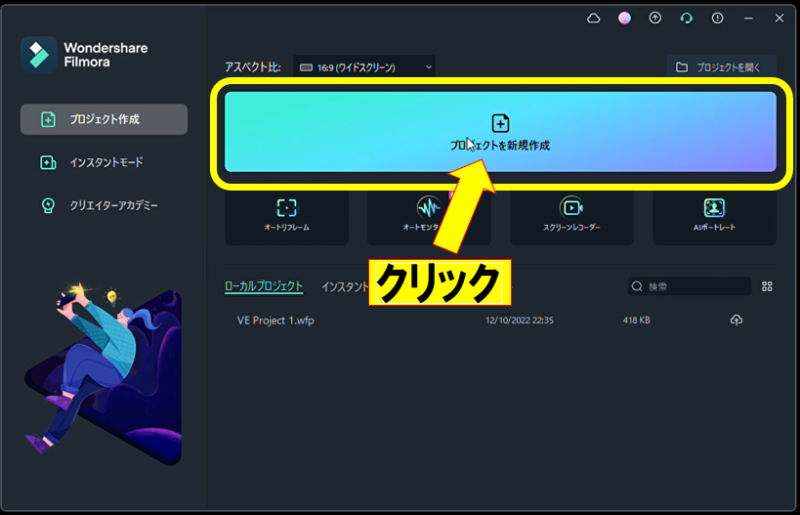
動画ファイルや画像はメディアライブラリーにドラック&ドロップすればインポートできます。
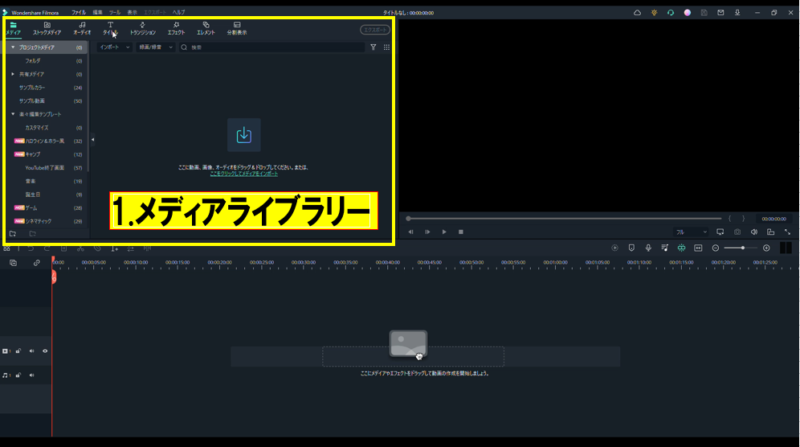
詳しくはFilmoraの基本操作11選の記事を参考にして下さい。

趣味で動画編集するメリット

趣味で動画編集をするとたくさんのメリットがあります。
わたし自身が10年以上、趣味で動画編集をしてきて良かったことを紹介します。
- 経験がなくても大丈夫
- 特別なスキルがいらない
- オリジナルの作品が作れる
- Youtubeに投稿できる
- 副業につながる
経験がなくても大丈夫
趣味で動画編集をするのに経験は必要ありません。
動画編集ソフトの機能を実践していけばスキルが自然と成長して作れるようになります。
特にFilmora(フィモーラ)ならチュートリアルや解説チャンネルが豊富にあるので困ることはないでしょう。

使っているうちに自然と編集スキルが身につきます。
動画編集を教わりたい場合はオンラインスクールの講座を受けるのもよい経験になります。
特別なスキルがいらない
趣味の動画編集には特別なスキルは入りません。
プロとして編集する場合はクライアントの要望に応えられる知識やスピードが必要ですが個人の場合は自分のペースで編集できるからです。
基本操作のインポートやエクスポート(保存)、エフェクトやトランジションやトリミングといった簡単な操作さえ覚えれば大丈夫。
特にFilmora(フィモーラ)なら直感的な操作で説明を見なくてもある程度の編集ができるでしょう。

趣味でやるなら高額な編集ソフトは必要ありません。
オリジナルの作品が作れる
動画編集ができると自分だけのオリジナル作品が作れます。
動画編集のスキルを習得して技術を磨けば自分らしさの表現も可能です。
Filmora(フィモーラ)ならDVDに保存してプレゼントもできます。
結婚式や卒入学式などの記念になる動画を作成してすれば喜ばれるでしょう。

友人へのプレゼント動画をサプライズプレゼントしてもOK
Youtubeに投稿できる
動画編集ができればYoutubeに自分の動画をアップできます。
わたしはギターの「弾いてみた」動画を100本以上アップしてきました。
SNSなどWeb公開の場があるればギターの練習にも身が入ります。
エフェクトなどを効果的に追加した動画をアップしましょう。
 ヒキタニくん
ヒキタニくんSNSへの投稿が趣味で動画編集する醍醐味っス
副業につながる可能性がある
動画編集は趣味レベルでも副業につながる可能性もあり転職の手段として始める人も増えています。
リアルよりオンラインで世界中のクライアントとやり取りできて市場も大きいので案件には困りません。
動画編集の案件では特にテキストを挿入するテロップ入れの作業は簡単にできる割に需要が仕事も多いです。
動画編集以外にもYoutubeで商品紹介などインフルエンサーとして活動することで収入が得られることも。
プロフェッショナルになれば本業以上の収入を得られる可能性があるのも動画編集の魅力のひとつと言えるでしょう。

動画編集で収入が得られるチャンスもあります。
趣味で動画編集するデメリット

趣味で動画編集するのにデメリットを解説します。
- 目に負担がかかる
- 動画編集ソフトの費用がかかる
- 撮影機材にお金が必要
デメリットと言っても趣味の範囲で行う分には特に気にする必要はありません。
少し参考にするという程度で確認してみてください。
目に負担がかかる
動画編集は長時間すると目に負担がかかります。
パソコンと睨めっこになるので休憩を挟みながら目を休めましょう。
ブルーライトが気になる方はブルーライトカットグラスを使うのがオススメです。
 ヒキタニくん
ヒキタニくんつい夢中になると長時間やってしまうっス!
動画編集ソフトの費用がかかる
動画編集ソフトは無料版がありますが透かしロゴ(ウォーターマーク)が入ってしまうのがほとんどです。
公開用の動画やプレゼント用の動画を作る場合は有料プランへの切り替えが必要になります。
高額な動画編集ソフトになると年間数万円もかかるものもあります。

あまり高額な動画編集ソフトは趣味の場合は必要ありません。
趣味での動画編集ソフトならFilmora(フィモーラ)で十分です。
撮影機材にお金が必要
動画を作るには編集ソフト以外にも必要なものがあります。
例えばパソコンやビデオカメラ、三脚やマイクが必要になることも。
どこまで揃えるかは予算の範囲によりますがパソコンとビデオカメラは欲しいところです。
 ヒキタニくん
ヒキタニくん普段使いの機材が利用できるといいっス!
趣味で動画編集を始めてみよう

今回は趣味で動画編集するのにオススメのソフトを5つ紹介しました。
どれも低コストでも編集機能が充実したソフトです。

中でもFilmora(フィモーラ)がコスパも良くてオススメ!
\ 趣味の動画編集にオススメのソフト5選! /
動画編集 ソフト | Filmora | Demo creator | iMove | FilmoraGO | Filmora Wedding |
|---|---|---|---|---|---|
| 動画編集ロゴ |  ⬆︎クリック |  ⬆︎クリック | 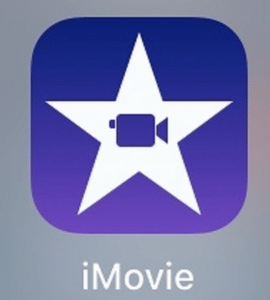 Mac専用 |  ⬆︎クリック |  ⬆︎クリック |
| 初心者へのおすすめ度 | |||||
| 対応OS | Mac/Windows 利用可能 | Mac/Windows 利用可能 | Mac/ihoneのみ 利用可能 | ihone/Androidのみ 利用可能 | Mac/Windows 利用可能 |
| 定番価格 クーポン価格 | 買い切り版・・・8,980円 クーポン利用・・・6,735円 | 買い切り版・・・5,480円 クーポン利用・・・4,110円 | 無料 | Android買い切り版・・・3,150円 iOS買い切り版・・・9,800円 | 買い切り版・・・11,220円 クーポン利用・・・8,415円 |
| おすすめポイント | AI機能が豊富 画面録画機能あり 複数動画を分割表示可能 | 無料でアバターが使える 音声変換機能がある 複数画面の録画ができる | Macとihoneなら無料 | Androidが安い スマホで簡単に編集可能 | 結婚式用テンプレートが豊富 |
| デメリット | 有料アップデートあり | 編集機能がやや少ない | WindowsとAndroid だと利用できない | 編集機能が少ない 編集がしづらい | 編集機能がやや少ない AI機能がない |
| 公式サイト | 公式サイト | 公式サイト | 公式サイト | 公式サイト | 公式サイト |
Filmora(フィモーラ)をはじめWondershare(ワンダーシェア)の動画編集ソフトは25%OFFクーポンがあります。

いまならクーポンコード入力でさらに500円割引できます!
クーポンコード入力で500円割引 >>> 『SJPLNE500』
\ クーポンコードの入力はコチラから/
有効期限は2026年4月1日まで!
クーポンコードとポップアップ割引の併用方法は下記の記事を参考にしてください。








